制造过程中的废料¶
在制造过程中,当物品损坏、有缺陷或不再可用时,可能需要报废组件或成品。
跟踪报废材料有助于制造商监控浪费、识别流程问题并核算生产成本。
在 Odoo 中,报废物品会从实物库存中移除,并转移到一个名为 虚拟位置/报废 的虚拟位置。该位置并非实际空间,而是一种记录和跟踪损失的方式,不会影响实际库存水平。
参见
小技巧
废料订单可通过导航至 查看。每个报废订单都会显示创建订单的日期和时间,以及报废的产品和数量。
要查看每个报废项目的总量,请导航至 ,然后从 搜索… 栏移除 内部 筛选器,以显示所有虚拟位置。从列表中选择 虚拟位置/废料 位置。
制造应用¶
要从 制造 应用中报废产品,请导航至 并选择所需的 MO。
在 MO 上,点击 (操作) 图标,然后从下拉菜单中选择 报废 。
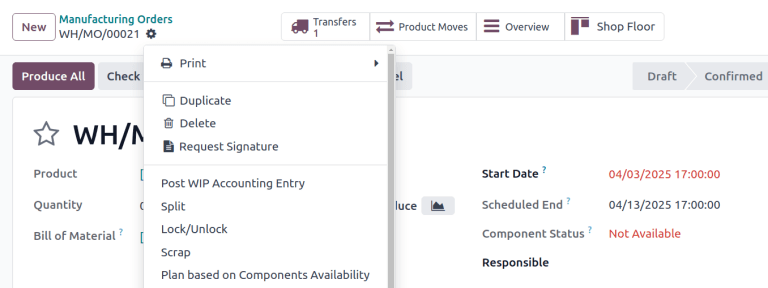
车间现场¶
在 车间 中,只能报废组件。导航到所需的 MO 卡片,然后点击 (操作) 图标,在弹出的 您想做什么? 窗口中选择 报废 。
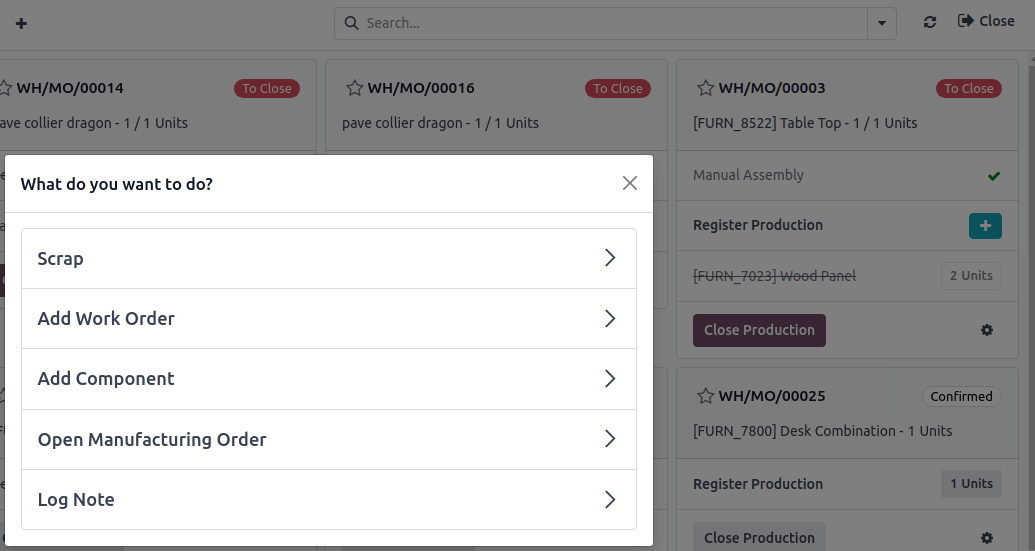
报废弹出窗口¶
使用上述方法之一 详细说明 打开 报废产品 弹出窗口后,从 产品 下拉菜单中选择要报废的组件或成品。
在 数量 字段中,输入报废数量。
默认情况下, 源位置 字段设置为仓库的预生产位置,而 废料位置 字段设置为 虚拟位置/废料 位置。如果要更改源位置或废料位置,请从各自的下拉菜单中选择不同的位置。
如果应在确认报废订单时创建拣货订单以替换报废组件,请启用 补充报废数量 复选框。此选项仅适用于启用了 两步 或 三步 制造的仓库,因为在 一步 制造过程中不会拣选组件。
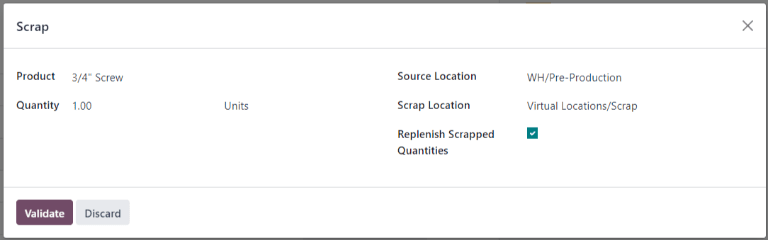
填写完 报废产品 弹出窗口后,点击 报废产品 按钮。创建一个或多个报废订单后,屏幕顶部会出现一个 报废 智能按钮。点击它以查看该 MO 的所有报废订单列表。